对于Unlocker软件我想大家并不陌生,它是一款右键扩充工具。如果你发现系统有什么文件、文档删除不了都可以使用该工具删除,但是对于新手来说Unlocker怎么用倒是一个问题,如果你不懂的话赶紧看看小编整理的Unlocker使用方法吧!
方法/步骤:
1、下载压缩包解压后,双击”安装.bat”进行安装,这样在鼠标右键就会插入一个“Unlocker”的选项。

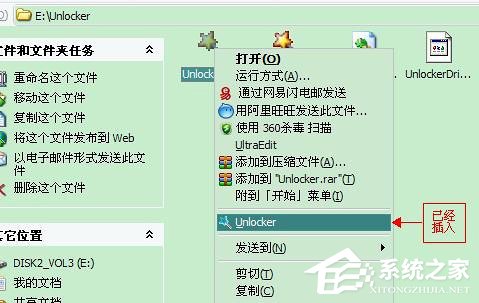
2、这样以后,当你发觉有文件删除不了的话,就可以右击这个文件点“Unlocker”来解锁删除了。下面举个例子,打开一个Word文档,不关闭而去删除这个文件(这样会显示不能删除)。
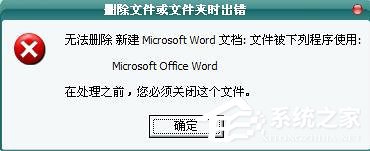
3、右键文件点击“Unlocker”。
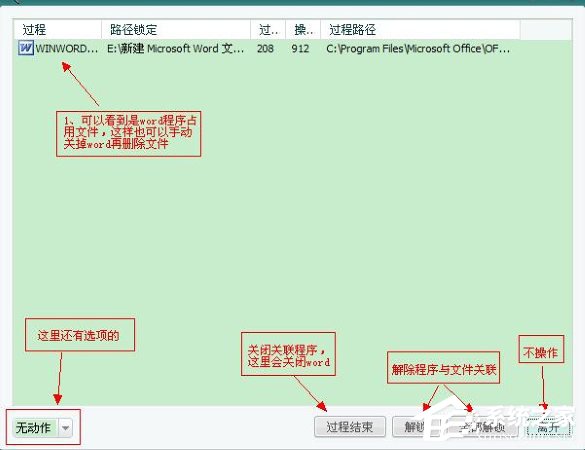
4、这里点击“过程结束”就可以删除文件了。这样会把打开的Word窗口关闭掉。但是有些程序是不希望被关闭的,例如用浏览器上传一个文件后,删除文件有时会提示不能删除,这样就可以点击“全部解锁”再手动删除,结果是能删除文件而不会关闭浏览器!我一般是用这个工具先解锁再手动删除文件的!要软件自动删除的可以如下图操作。
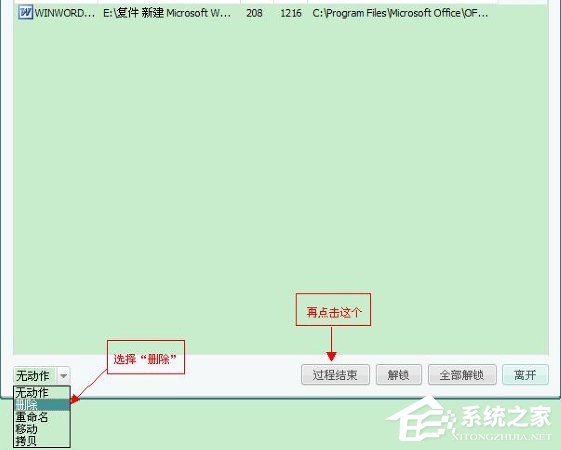
5、除此以外,Unlocker还可以这样使用:当你怀疑某个文件或文件夹被什么程序占用的时候,你可以右击这个文件或文件夹来选择“Unlocker”,如果真有程序与文件关联的,会弹出以上要你解锁的类似窗口,你就可以查看到究竟是哪个程序在占用你的文件了。不然就会弹出以下窗口。

这样就说明你的文件或文件夹没有被其他程序占用了!
Unlocker的使用方法就讲到这里了,是不是很简单,只要安装该软件之后,右击一下就可以进行一系列操作了。












